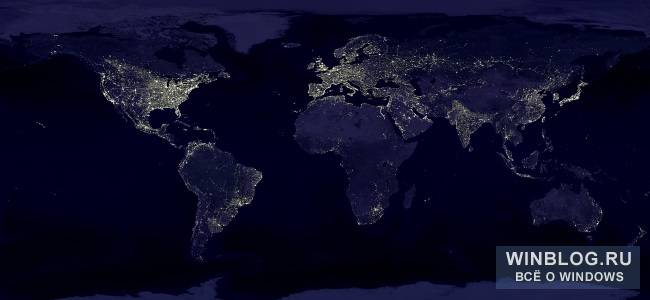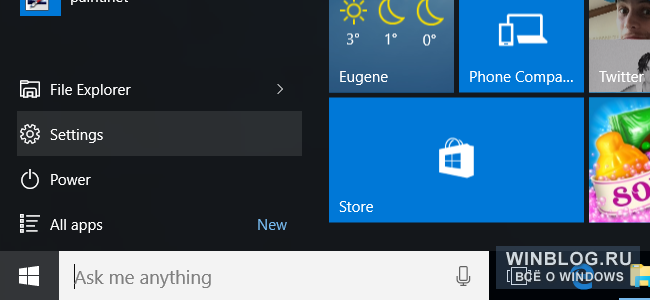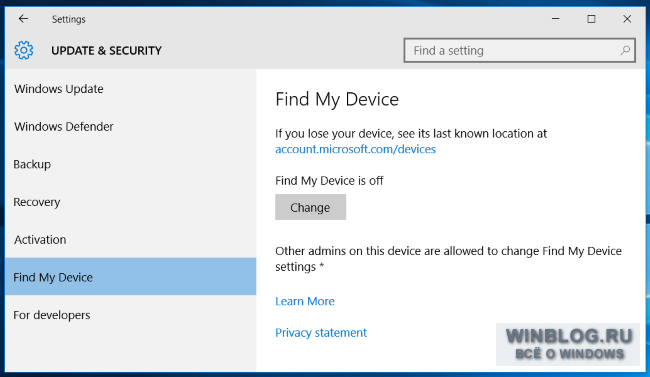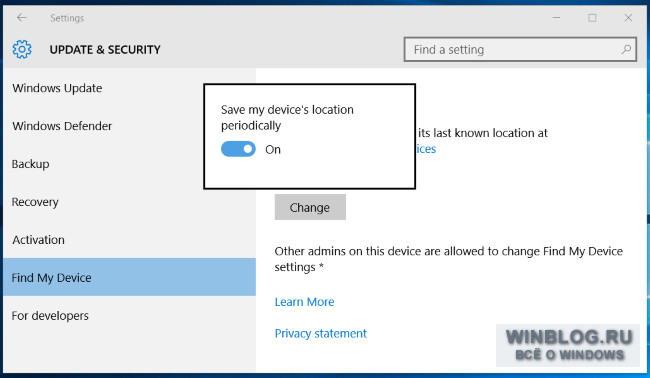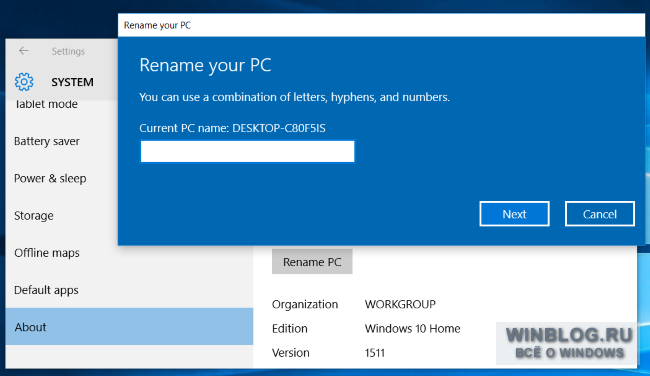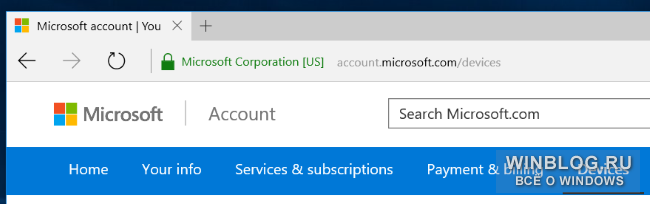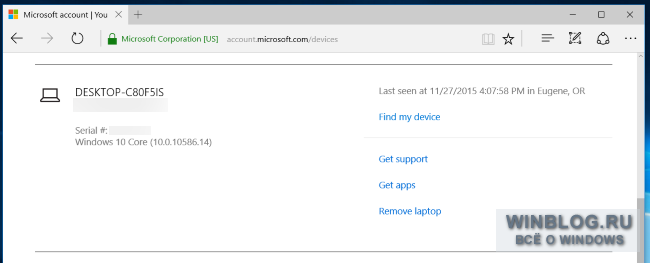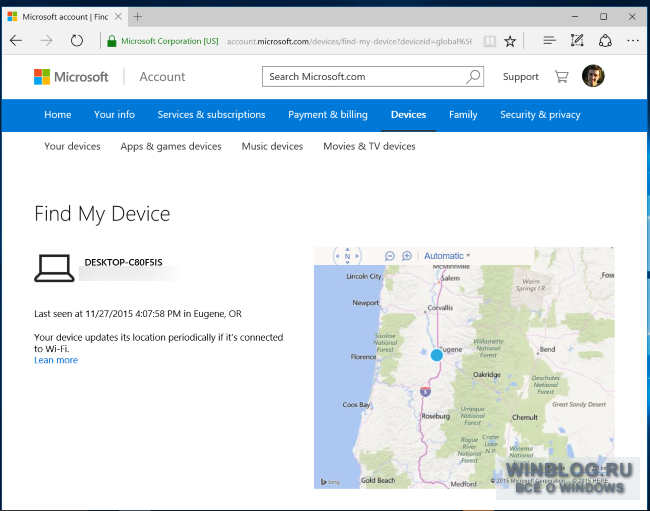- Как отследить ноутбук или планшет с Windows 10, если он потерялся
- Поиск и блокировка потерянного устройства с Windows
- Включите функцию «Поиск устройства»
- Поиск устройства с Windows
- Блокировка устройства с Windows в удаленном режиме
- Как найти украденный ноутбук: способы
- Заявление и описание
- Адрес-идентификатор
- Черный рынок
- На живца
- «Жучок»
- Номер устройства
- Выводы
Как отследить ноутбук или планшет с Windows 10, если он потерялся
Раньше для этого требовалось стороннее ПО типа Prey. Теперь эта функция доступна для всех, у кого есть учетная запись Microsoft. По умолчанию она отключена, так что ее нужно активировать, пока устройство еще не потерялось.
Прежде чем включать эту функцию, обратите внимание на то, что у нее есть некоторые ограничения. Она позволяет только отследить потерянное устройство, но не стереть и не заблокировать его. Воспроизвести тревожный сигнал или сделать встроенной камерой фотографию человека, укравшего устройство, тоже не получится. Функция только показывает местонахождение устройства – и все. Может быть, в будущем появятся другие и возможности, но пока их нет.
К тому же, по сравнению с отслеживанием смартфона у этой функции есть кое-какие недостатки. Компьютер может автоматически отправлять информацию о своем местонахождении, но для этого он должен быть включен и подключен к Интернету. Смартфон всегда подключен к сотовой сети, так что отследить его проще.
К тому же похититель может просто стереть все данные и восстановить заводские настройки. Тогда отследить устройство будет невозможно. В Windows 10 нет функции защиты от сброса настроек, как в iPhone, iPad и на современных устройствах с Android.
Включение отслеживания в Windows 10
Сразу обращаем ваше внимание: если ноутбук или планшет уже потерялся, включить отслеживание удаленно не получится. Разве что у вас установлен удаленный рабочий стол Chrome, TeamViewer или другая подобная программа для удаленного доступа – тогда можно попытаться подключиться к компьютеру и активировать функцию отслеживания.
Откройте меню «Пуск» (Start) или начальный экран и запустите «Параметры» (Settings). Там откройте раздел «Обновление и безопасность > Поиск устройства» (Update & security > Find My Device).
Для использования этой функции требуется учетная запись Microsoft, поскольку чтобы отследить в дальнейшем потерянное устройство, нужно будет зайти с этой учетной записью на специальный сайт.
В настройках вы увидите сообщение «Поиск устройства отключен» (Find my device is off). Нажмите кнопку «Изменить» (Change), чтобы его включить.
Включите опцию «Периодически сохранять местоположение устройства» (Save my device’s location periodically), и компьютер будет автоматически отправлять информацию о своем местонахождении на серверы Microsoft. Тогда устройство можно будет отследить, даже если оно выключено или не подключено к Интернету – по его последним координатам.
Выбор имени для компьютера
Компьютер отображается в списке зарегистрированных устройств под именем, указанным в его настройках. Чтобы переименовать компьютер, откройте интерфейс «Параметры», раздел «Система > О системе» (System > About). Нажмите кнопку «Переименование компьютера» (Rename PC) и дайте ему более понятное имя.
Отслеживание потерянного устройства
Чтобы отследить устройство, откройте в браузере сайт account.microsoft.com/devices. Войдите с той же учетной записью, что использовалась на потерянном устройстве.
Вы увидите список устройств, связанных с этой учетной записью. Найдите в списке нужное устройство. Справа от него будет надпись: «В последний раз устройство было замечено: [дата и время] в [город]» (Last seen at [time] in [City]).
Нажмите ссылку «Найти мое устройство» (Find my device), чтобы отследить его по карте. Если устройство включено и подключено к Интернету по Wi-Fi, по сотовой связи или через Ethernet-кабель, его координаты будут регулярно обновляться.
Microsoft сближает по функциональности Windows 10 Mobile для смартфонов и Windows 10 для компьютеров. В компьютерной версии Windows 10 появляются функции, которые были раньше доступны только на смартфонах. Возможность отслеживания – одна из них. На смартфоне отслеживание включается почти так же, и отследить его можно через тот же сайт Microsoft.
Поиск и блокировка потерянного устройства с Windows
Функция «Поиск устройства» помогает найти ваше устройство с Windows 10 в случае потери или кражи. Чтобы ею воспользоваться, войдите на устройство в качестве администратора с помощью учетной записи Майкрософт. Эта функция работает, если на вашем устройстве включено определение расположения, даже если другие пользователи на устройстве отключили параметры расположения для своих приложений. Когда вы попытаетесь определить местоположение устройства, пользователи устройства получат уведомление об этом в области уведомлений.
Эта функция работает с любым устройством с Windows, например с настольным компьютером, ноутбуком, устройством Surface или ручкой Surface. Прежде чем эту функцию можно будет использовать, ее необходимо включить.
Эту функцию нельзя использовать с рабочей или учебной учетной записью. Также она не работает с устройствами под управлением iOS, Android и консолями Xbox One. Вот что нужно сделать при краже консоли Xbox.
Включите функцию «Поиск устройства»
Во время настройки нового устройства можно включить или отключить функцию «Поиск устройства». Если вы выключили функцию во время настройки устройства и теперь хотите включить ее, убедитесь, что устройство с Windows подключено к Интернету, его батарея достаточно заряжена, чтобы устройство могло отправлять данные о своем местоположении, и что вы выполнили вход в устройство с помощью учетной записи Майкрософт.
На устройстве, для которого вы хотите включить или отключить эту функцию, выберите Пуск > Параметры > Обновление и безопасность > Поиск устройства.
Выберите пункт Изменить для устройства, на котором нужно включить или отключить эту функцию.
Поиск устройства с Windows
Войдите в свою учетную запись на странице https://account.microsoft.com/devices.
Откройте вкладку Поиск устройства.
Выберите устройство, которое вы хотите найти, а затем выберите Найти, чтобы открыть карту, показывающую местоположение вашего устройства.
Примечание: Вы можете найти общее устройство, только если у вас есть учетная запись администратора на нем. На общем устройстве выберите Пуск > Параметры > Учетная запись > Ваши данные , чтобы узнать, являетесь ли вы администратором.
Блокировка устройства с Windows в удаленном режиме
Найдя устройство на карте, выберите пункт Заблокировать > Далее.
После блокировки устройства можно сбросить пароль для дополнительного уровня безопасности. Для получения дополнительной информации о работе с паролями см. раздел Изменение или сброс пароля для Windows.
Как найти украденный ноутбук: способы
Все чаще и чаще в России и в других странах происходят кражи. Воры забирают все, что могут. И гаджеты в первую очередь. Поэтому многие интересуются, как найти украденный ноутбук. Какие варианты развития событий можно предположить? Пользователи предлагают несколько решений поставленной задачи. Каждый имеет право выбрать тот способ обнаружения, который кажется ему наиболее эффективным. Тем не менее стоит отметить: ни один подход не дает 100% гарантии на успех. Поэтому многие рекомендуют использовать сочетание разнообразных методов поиска украденного гаджета. Тогда шанс на благоприятный расклад увеличивается в несколько раз.
Заявление и описание
Можно ли найти украденный ноутбук? Вообще, да. Но сделать это весьма проблематично. Особенно если украли гаджет с документами. Как действовать в таком случае?
Первый и наиболее логичный шаг — обращение с соответствующим заявлением в полицию. Там придется доказать, что заявитель является истинным владельцем ноутбука. Далее требуется описать гаджет. По внешним признакам полиция будет искать пропажу. Правда, как показывает практика, довольно часто подобный прием не заканчивается успешно. Исключение — это если вора поймали по горячим следам и очень быстро.
Дело все в том, что украденные гаджеты стараются продать как можно скорее. Порой даже не включая их. Из-за этого поиск ноутбуков и телефонов через правоохранительные органы хотя и имеет место, но в реальной жизни успеха добиться крайне трудно.
Адрес-идентификатор
К счастью, существует еще несколько вариантов развития событий. Можно попытаться найти украденный ноутбук по МАК-адресу. У каждого гаджета есть так называемый серийный номер, как у телефона. С его помощью можно определить местоположение устройства, если оно было включено. Еще лучше — когда гаджет используется на протяжении некоторого времени.
Для того чтобы по MAC-адресу сетевого адаптера отыскать похищенный ноутбук, требуется обратиться в правоохранительные органы. Они смогут поискать после подачи заявления установленного образца указанное устройство. Но, как показывает практика, МАК-адрес обычно оказывается бесполезным. Уникального идентификатора, как у телефонов, на ноутбуках не предусмотрено. Поэтому надеяться на успех не стоит. Лучше поискать иные способы ответа на вопрос о том, как найти украденный ноутбук.
Черный рынок
Следующий вариант имеет больший успех, но он, как правило, на практике встречается крайне редко. Стоит обратиться на черный рынок. Именно здесь покупают и продают краденые вещи. Причем гаджетов здесь не так мало, как кажется. Основные продажи на черных рынках — это сбыт телефонов, фотоаппаратов и лэптопов.
Соответственно, именно сюда требуется обратиться за помощью, когда у человека украли ноутбук. Как его можно найти? Продавцам на черных рынках и перекупщикам предложить хорошее вознаграждение за возврат гаджета владельцу. Скорее всего, договориться получится. И перекупщики с огромным удовольствием возвратят краденное владельцу.
Чтобы не столкнуться с обманом, рекомендуется сообщить основные характеристики гаджета, а также серийный номер устройства потенциальному покупателю. Основная проблема — перекупщиков много. И мест сбыта краденных товаров — тоже. Поэтому придется изрядно постараться, чтобы воплотить задумку в жизнь. Скорее всего, самостоятельно через черные рынки отыскать устройство не выйдет. Только если город маленький, и мест, где вор способен перепродать лэптоп, мало. Но сбрасывать со счетов такой прием не стоит. Он может оказаться весьма действенным. Впрочем, как и все остальные советы.
На живца
Следующая рекомендация рассчитана на вора, который планирует пользоваться украденной вещью. Человек в таком случае не должен отличаться сообразительностью. Можно попытаться взять человека на живца, хитростью.
Как найти украденный ноутбук? Чтобы воплотить задумку в жизнь, пользователь должен заранее перестраховаться. Как именно? Можно подготовить нехитрую схему. Пользователь создает несколько удаленных соединений подключения к сети, вводит в соответствующие поля данные, а затем нажимает на кнопку «Сохранить пароль». Фактически при попытке подключения вор будет работать в интернете за чужой счет. Это хорошая приманка!
Именно такой способ станет хорошим ответом на вопрос о том, как найти украденный ноутбук. При обнаружении возможности бесплатной работы в сети вор, скорее всего, опробует такой бонус. Можно просто позвонить своему провайдеру и узнать, откуда произошло подключение. С полученными данными рекомендуется обратиться в милицию. Далее по указанному адресу отслеживается гаджет. Ничего сложного. На удивление данный метод работает очень хорошо.
«Жучок»
Что еще можно предложить? Существует специальная программа, помогающая найти украденный ноутбук. Например, можно загрузить себе на компьютер приложение под названием «Магический маяк». Принцип работы ее предельно прост: устанавливается, шифруется и позволяет отследить компьютер по IP-адресу.
Преимущество заключается в том, что от глаз обычного пользователя она скрыта. Воры, которые обладают исключительной сообразительностью, на живца не попадутся. И, скорее всего, просто переустановят операционную систему. Но «жучок» при этом все равно будет работать. Чтобы избавиться от него, придется полностью отформатировать жесткий диск. Поэтому, чтобы подстраховаться и в случае чего отыскать украденный лэптоп, стоит заранее установить специализированную программу на жесткий диск.
Далее можно будет посредством специальной системы (сайта программы) проверить местоположение устройства по IP-адресу. Соответственно, ноутбук будет обнаружен. Это довольно распространенный прием, который зачастую используется в ФСБ. Он эффективен, но в России им мало кто пользуется. Ведь подобные программы редко устанавливаются на компьютер заранее.
Номер устройства
Некоторые интересуются, как найти украденный ноутбук по серийному номеру. Сделать это не так просто, как кажется. Ведь, как уже было сказано, отследить устройство стандартными способами (как, к примеру, смартфон), не получится. С высокой долей вероятности можно рассчитывать на провал.
По серийному номеру можно осуществить проверку посредством интернета. В сети существуют разнообразные сервисы, предлагающие поиск гаджетов по тем или иным данным. В действительности большинство из них — это простой развод доверчивых пользователей на деньги. Поэтому, если человек задумался, как найти украденный ноутбук через интернет, стоит подготовиться к тому, что большинство предложенных сайтов и средств — это мошенничество. Но можно обратиться к более-менее проверенным хостингам. Например, к Prey.
Соответственно, по серийному номеру обнаружить лэптоп практически невозможно. И поиск устройства посредством Всемирной паутины — это не что иное, как чисто теоретическая версия.
Какие еще советы могут помочь? В некоторых ноутбуках установлен встроенный GPS-навигатор. Он позволяет по серийному номеру или IP-адресу без особых проблем отследить местоположение включенного устройства. Наиболее верный способ поиска.
Тем не менее GPS-навигация — это для современных ноутбуков огромная редкость. Воплотить задумку в жизнь получится только тогда, когда компьютер изначально обладает подобной функцией. Соответственно, еще до начала поиска необходимо узнать, оснащен ли гаджет «ДжиПиЭс»-навигацией.
К слову, если такая возможность имеет место, то даже в полиции гражданину без особых проблем помогут. Достаточно будет сообщить IP или серийный номер устройства. Спустя некоторое время, если компьютер включался, соответствующая информация будет проверена. И вора смогут поймать, а гаджет вернуть владельцу.
Как можно отыскать ноутбук, который был украден? Современные гаджеты обнаружить проще, чем кажется. Хотя некоторые усилия придется приложить. Как найти украденный ноутбук ASUS или любой другой?
Стоит заранее узнать об устройстве системы BIOS. Дело все в том, что сейчас на многих компьютерах в «БИОСе» автоматически запускается программа под названием Computrace. Она высылает данные о местоположении, а также передает данные с компьютера пользователя удаленно в специальную базу.
Если тот или иной ноутбук оснащен указанной утилитой, пользователь должен связаться с компанией, которая изначально устанавливает Computrace на компьютеры. За некоторую плату (официально) владельцу ноутбука сообщат, где находится соответствующий гаджет. Проблема состоит в том, что нередко воры просто не включают то, что украли. А значит, обнаружить лэптоп не получится таким образом. Да и отыскать компанию, которая устанавливает на ПК Computrace, тоже не так-то просто.
Выводы
Какие можно сделать выводы из всего ранее сказанного? Поиск украденного ноутбука — задача не из простых. Как показывает практика, если заранее не побеспокоиться о безопасности устройства, можно забыть о том, что его смогут отыскать. Чаще всего вернуть лэптоп не удается.
Тем не менее попытаться стоит. Рекомендуется не отдавать предпочтения интернет-сервисам. Вместо этого каждый пользователь должен заранее установить разнообразные «маячки» на компьютер. Они смогут помочь отследить местоположение гаджета.
Стоит учитывать: если ноутбук не включен, то найти его на практике почти невозможно. Все методы работают исключительно с включенными гаджетами. Сильно рассчитывать на успех не нужно. Отыскать телефон гораздо проще, чем ноутбук. И об этом следует помнить.